阿里云搭建hexo博客教程
本教程基于 阿里云 Centos7
前置条件
- 阿里云账号
- 域名
- 云服务器
本教程会大概告诉你遇到的一些问题、解决方法、注意事项以及相关链接,希望能帮到你。有关服务器购买以及域名的内容,这里只会初略带过,这里跳过服务器购买,直接从域名开始。
域名购买以及备案后
首先去解析 DNS 服务,这里以阿里云为例。
点击快速添加解析,然后勾选必要选项即可。网站的 IP 地址为你服务器的公网 IP。完成以上操作后,你会看到像上面截图那样多出来两个选项。至此,你的域名就准备完成了。
本地主机配置
安装 Node.js
浏览器进入 NodeJS 官网,点击下载 Node.js(LTS 版本)安装包。验证 Node.js 是否安装成功:按下 win+r 进入 cmd 窗口,输入 node -v,出现版本号即为安装成功。如果不成功,就需要去环境变量中添加 Node.js 的安装路径,或者重新安装 Node.js。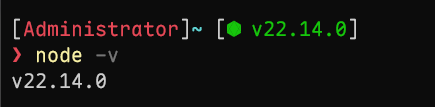
安装 Hexo
在 cmd 窗口输入以下命令安装 Hexo:
1 | npm install hexo-cli -g |
完成后输入 hexo -v 验证是否安装成功。出现下图就说明安装成功。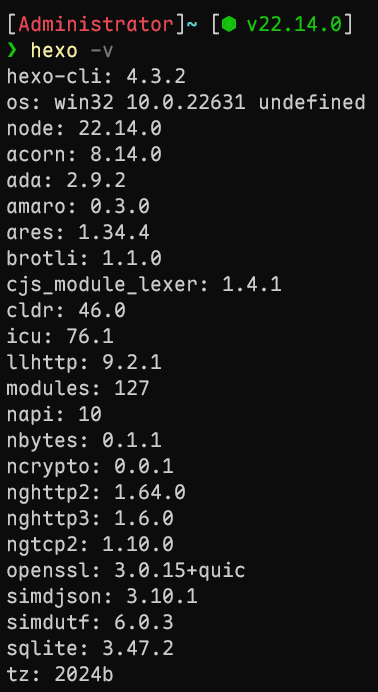
初始化根目录
你需要自己找个地方创建文件夹,尽可能使用英文路径。例如像这样:
你不一定要跟示例一样,这个路径你自己找个熟悉的地方存放即可。文件夹名称随意,但不要用中文。在文件夹根目录下打开 cmd 窗口,然后输入 hexo init,然后回车。这里可能会出现警告信息,不用管它,只要目录下有相关文件就行。
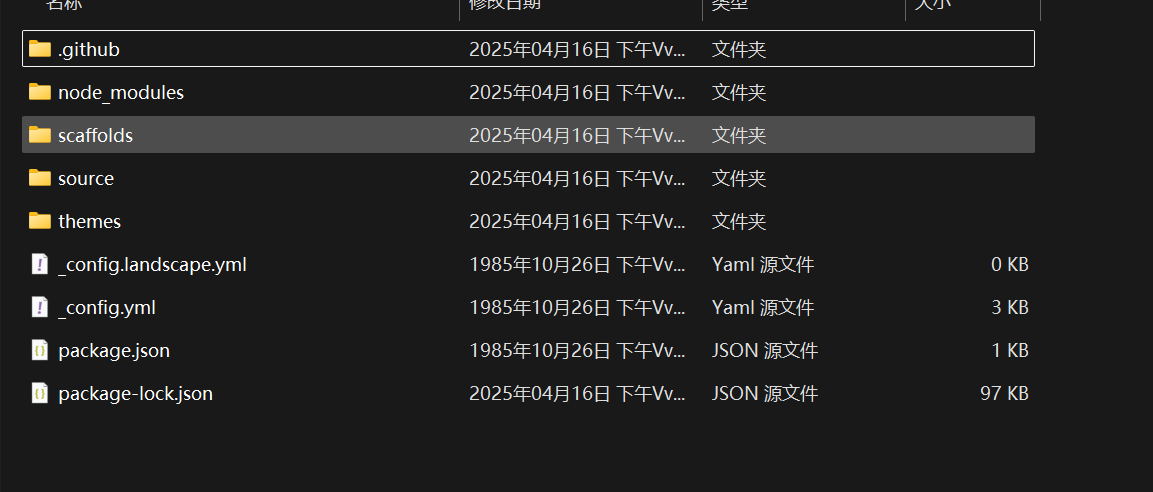
完成以上步骤后就能打开服务器了
输入以下命令(生成静态文件,并开启本地服务器):
1 | hexo g&&hexo s |
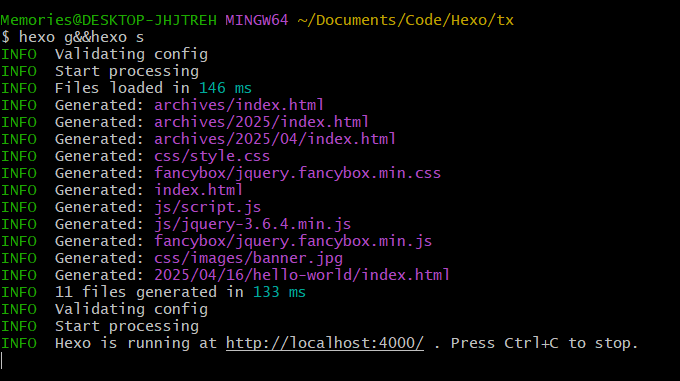
在浏览器中打开 http://localhost:4000,即可看到初始的博客页面。出现以下画面说明本地部署已经成功。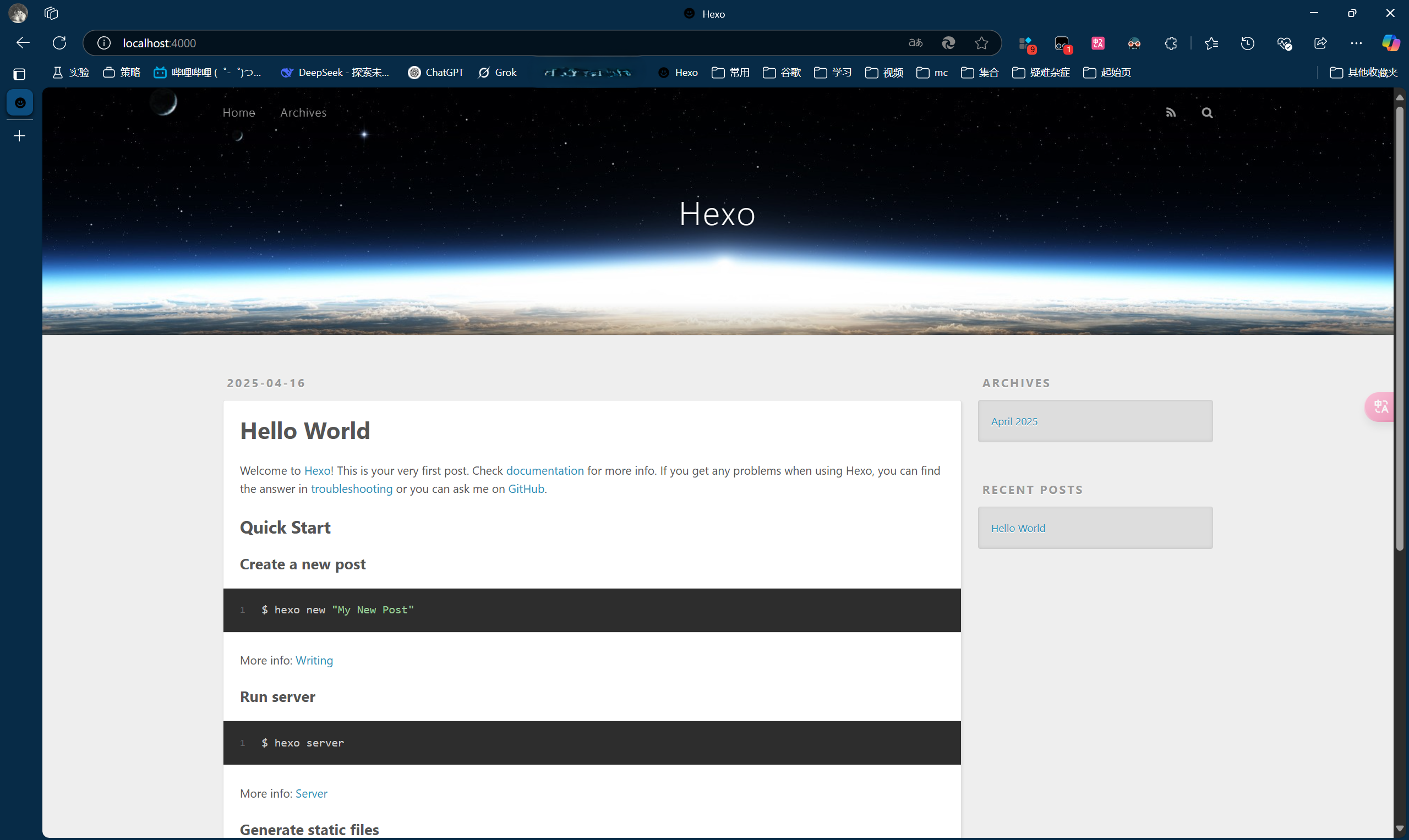
至此,本地主机配置完成。
服务器配置
如果出现安装问题,可以去最底下的相关链接查看解决方法。
安装 nginx
首先切换到 root 用户:
1 | sudo su root |
安装 nginx(nginx 不在默认的 yum 源中,需要改用别的源):
1 | sudo yum install epel-release |
完成后启动 nginx:
1 | systemctl start nginx # 启动服务 |
建立博客根目录
将博客的页面文件放在 /home/www/blog/ 路径下,需要先创建这些文件,然后再给文件夹赋权限:
1 | cd /home |
查看创建的路径:
配置 nginx
建立了博客的根目录后,需要将 nginx 服务器指向这个根目录地址,才能访问到博客页面,所以需要修改 nginx 的配置文件。
1 | cd /etc/nginx |
如果有这个配置文件说明 nginx 已经安装成功了,如果没有,那可能你安装失败了。
创建 vhosts 文件夹:
1 | cd /etc/nginx |
输入 vim blog.conf 新建 blog.conf 文件并编辑内容:
1 | server { |
保存退出,然后输入 nginx -t 检查配置文件是否有误,如果没有错误,输入 nginx -s reload 重启 nginx。
打开 /etc/nginx/ 目录下的 nginx.conf 文件,添加下面一行代码,将刚才新建的配置文件引入进来。*.conf 的意思是将 vhost 文件夹下的所有 .conf 后缀的文件都引入了进来。
1 | include /etc/nginx/vhost/*.conf; |
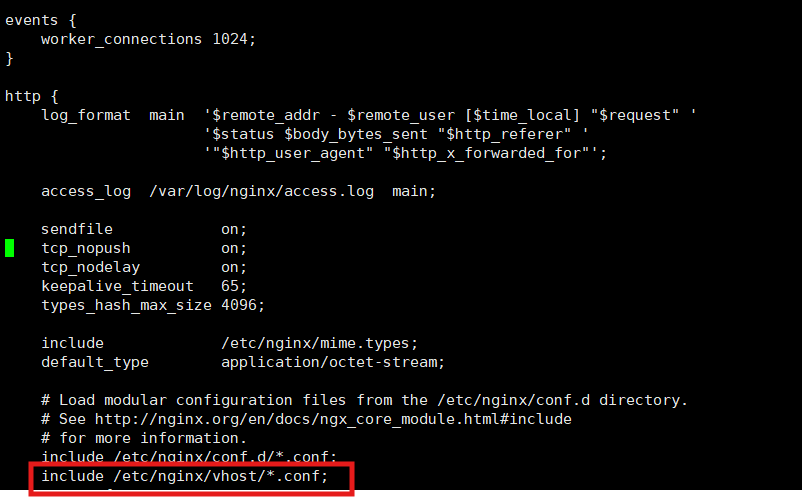
安装 nodeJS
输入命令:
1 | curl -sL https://rpm.nodesource.com/setup_10.x | bash - |
安装完成后执行 node -v 和 npm -v,如果打印版本号则安装成功。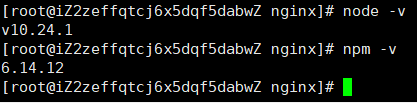
配置服务端 Git
这一部分主要目的是本地电脑可以通过 ssh 方式连接到云服务器,然后就可以通过命令行方式将博客传到云服务器上。
首先安装 git:
1 | yum install git |
配置 git 用户:
1 | adduser git # 添加 git 用户 |
在 vi /etc/sudoers 打开的文件中,找到合适位置添加如下命令:
1 | git ALL=(ALL) ALL |
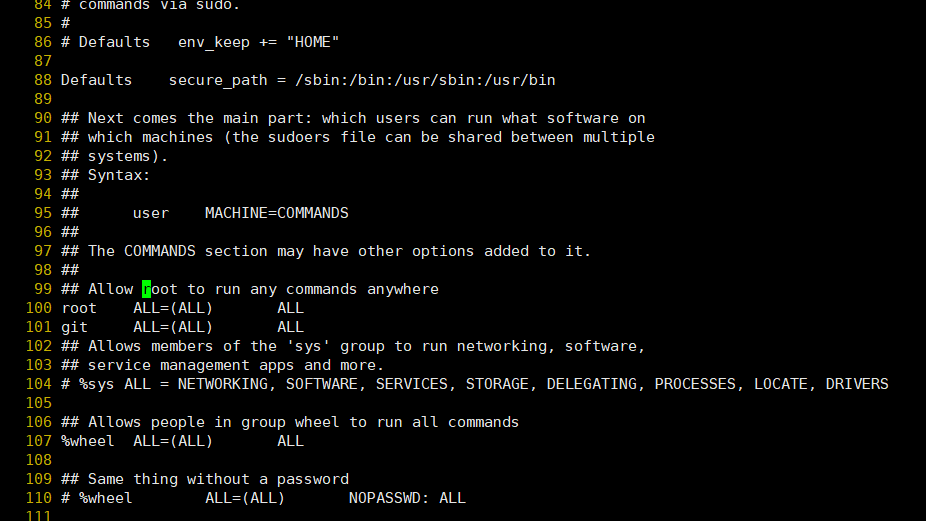
保存退出后,将 sudoers 文件权限改回原样:
1 | chmod 400 /etc/sudoers |
切换到 git 用户,然后在 ~ 目录下创建 .ssh 文件夹:
1 | su git |
配置 SSH 密钥
生成密钥对:
1 | ssh-keygen -t rsa |
输入后一路回车。然后在这个目录下就会有两个文件,分别是 id_rsa 和 id_rsa.pub,其中 id_rsa.pub 就是公钥文件,复制一份:
1 | cp id_rsa.pub authorized_keys |
这样目录下就会有一个 authorized_keys 文件,修改它的权限:
1 | chmod 600 ~/.ssh/authorized_keys |
客户端生成密钥
在本地电脑的 cmd 窗口中输入 ssh-keygen -t rsa,也是都按回车,之后会在这个目录下生成密钥。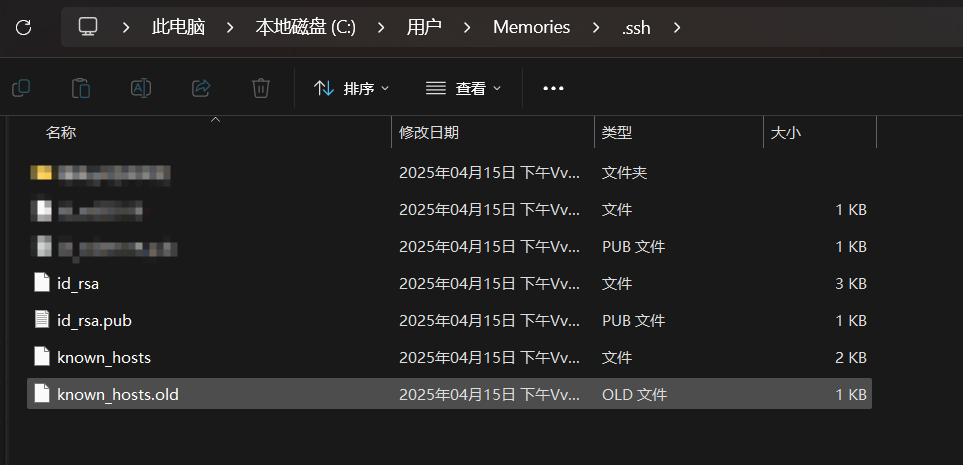
之后打开 id_rsa.pub 公钥,复制里面的所有内容,然后到云服务器的 authorized_keys 文件中粘贴,并保存退出。
之后在本地电脑打开 cmd,输入 ssh -v git@云服务器的公网 IP。
出现 Welcome to Alibaba Cloud Elastic Compute Service !,说明不用输入密码也登录成功了,配置 Git 密钥成功,以后更新博客部署的时候不用输入 Git 密码了!
部署 git 仓库
创建一个 Git 的仓库,并且新建一个 post-receive 文件:
1 | cd ~ |
文件中输入:
1 | git --work-tree=/home/www/blog --git-dir=/home/git/blog.git checkout -f |
保存退出并授予该文件可执行权限:
1 | chmod +x ~/blog.git/hooks/post-receive |
至此,服务端配置完成。
配置 Hexo 并部署发布
安装插件
本地电脑和服务器端配置都完成后,在本地电脑的 Hexo 根目录下,输入以下命令安装插件:
1 | npm install hexo-deployer-git --save |
修改参数
打开 _config.yml 文件,修改 deploy 项目如下:
1 | deploy: |
其中,type 项表示部署类型为 git,仓库 repo 地址为 git@云服务器公网IP:/home/git/blog.git,分支 branch 为 master 主分支。
远程部署
在本地电脑的 Hexo 根目录下,输入以下命令:
1 | hexo clean |
或
1 | hexo c&&hexo g&&hexo d |
这时候到服务器输入:
1 | nginx -s reload # 重启 nginx |
再查看 /home/www/blog 目录可以看到有上传的文件存在了。到这一步你只需要去你的网站看看就可以看到你的博客了。